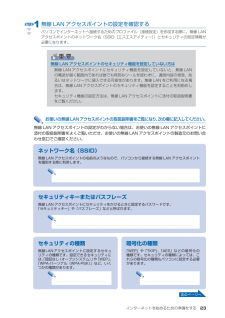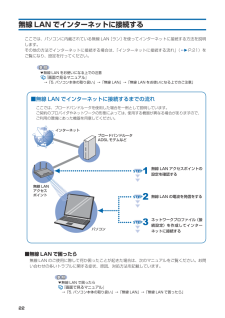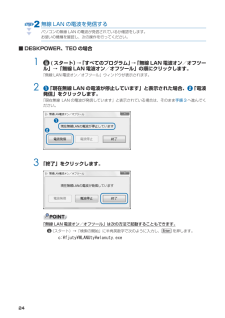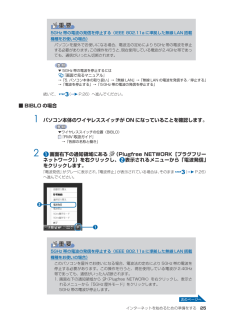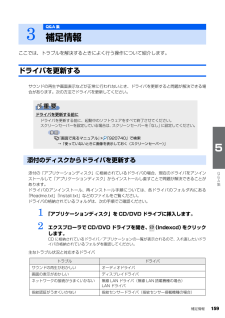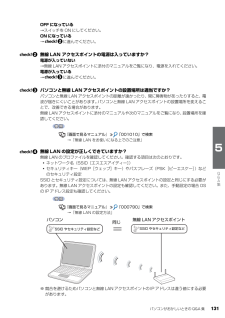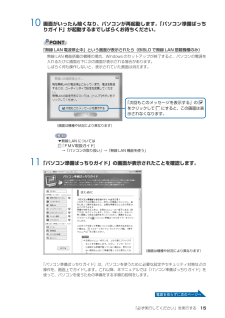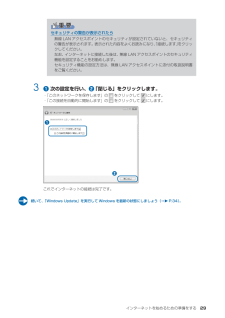Q&A
取扱説明書・マニュアル (文書検索対応分のみ)
"無線LAN"2 件の検索結果
"無線LAN"10 - 20 件目を表示
全般
質問者が納得無線LANの通信規格が世界標準ですので使えます。使えないのであれば、行った先の無線LANルータにセキュリティがかけられてる。(IDとかパスワード設定)を接続先管理者に教えてもらわなければいけません。部品等追加購入する必要はありません。
5386日前view57
全般
質問者が納得ゲーム専用機には、ルータへの接続を前提にしている製品があり、ルータに接続しないと、IPアドレスが付与さえないのでエラーが表示されます。 接続はFTTHやADSL、CATVでのサービスを利用してください。http://allabout.co.jp/internet/lan/closeup/CU20070712A/index3.htm
5869日前view47
インターネットを始めるための準備をする 1無線 LAN アクセスポイントの設定を確認するパソコンでインターネットへ接続するためのプロファイル(接続設定)を作成する際に、無線 LANアクセスポイントのネットワーク名(SSID[エスエスアイディー])とセキュリティの設定情報が必要になります。無線 LAN アクセスポイントのセキュリティ機能を設定していない方は無線 LAN アクセスポイントにセキュリティ機能を設定していないと、無線 LANの電波が届く範囲内であれば誰でも特別なツールを使わずに、通信内容の傍受、あるいはネットワークに侵入できる可能性があります。無線 LAN をご利用になる場合は、無線 LAN アクセスポイントのセキュリティ機能を設定することをお勧めします。セキュリティ機能の設定方法は、無線 LAN アクセスポイントに添付の取扱説明書をご覧ください。お使いの無線 LAN アクセスポイ ント の取扱説明書 をご 覧に なり 、次の欄 に記 入し てく ださ い。無線 LAN アクセスポイントの設定がわからない場合 は、 お使いの無線 LAN アクセスポイントに添付の取扱説明書をよくご覧いただき、お...
無線 LAN でインターネットに接続するここでは、パソコンに内蔵されている無線 LAN[ラン]を使ってインターネットに接続する方法を説明します。その他の方法でインターネットに接続する場合は、「インターネットに接続する流れ」( P.21)をご覧になり、設定を行ってください。▼無線 LAN をお使いになる上での注意『画面で見るマニュアル』→「5. パソコン本体の取り扱い」→「無線 LAN」→「無線 LAN をお使いになる上でのご注意」パソコン無線 LANアクセスポイントブロードバンドルー タADSL モデムなどインターネット■無線 LAN でインターネットに接続するまでの流れここでは、ブロードバンドルータを使用した場合を一例として説明しています。ご契約のプロバイダやネットワークの形態によっては、 使用する機器が異なる場合がありますので、ご利用の環境にあった機器を用意してください。パソコンブロードバンドルータADSL モデムなどインターネット無線 LAN アクセスポイントの設定を確認する▼▼▼STEP1無線 LAN の電波を発信をする▼▼▼STEP2ネットワークプロファイル (接続設 定)を 作成してインターネ...
2無線 LAN の電波を発信するパソコンの無線 LAN の電波が発信されているか確認をします。お使いの機種を確認し、次の操作を行ってください。■ DESKPOWER、TEO の場合1 ( スタート)→「すべてのプログラム」→「無線 LAN 電波オン/オフツール」→「無線 LAN 電波オン/オフツール」の順にクリックします。「無線 LAN 電波オン/オフツール」ウィンドウが表示されます。2 ❶「現在無線 LAN の電波が停止しています」と表示された場合、❷「電波発信」をクリックします。「現在無線 LAN の電波が発信しています」と表示されている場合は、そのまま 手順 3 へ進んでください。●❶●❷3 「終了」をクリックします。「無線 LAN 電波オン/オフツール」は次の方法で起動することもできます。(スタート)→「検索の開始」に半角英数字で次のように入力し、 を押します。 c:\fjuty\WLANUty\wlanuty.exe
インターネットを始めるための準備をする 5GHz 帯の電波の発信を停止する(IEEE 802.11a に準拠した無線 LAN 搭載機種をお使いの場合)パソコンを屋外でお使いになる場合、電波法の定めにより 5GHz 帯の電波を停止する必要があります。この操作を行うと、現在使用している電波が2.4GHz帯であっても、通信がいったん切断されます。▼ 5GHz 帯の電波を停止するには『画面で見るマニュアル』→「5. パソコン本体の取り扱い」→「無線 LAN」→「無線 LAN の電波を発信する/停止する」→「電波を停止する」→「5GHz 帯の電波の発信を停止する」続いて、 ( P.26)へ進んでください。■ BIBLO の場合1 パソコン本体のワイヤレススイッチが ON になっていることを確認します。▼ワイヤレススイッチの位置(BIBLO)『FMV 取扱ガイド』→「各部の名称と働き」2 ❶画面右下の通知領域にある (Plugfree NETWORK[プラグフリーネットワーク])を右クリックし、❷表示されるメニューから「電波発信」をクリックします。「電波発信」がグレーに表示され、「電波停止」が表示されている場合...
困 たとき ユ ザ 登録・特典 故障したとき 操作指導・学習/教室のご案内 付 録 困 たとき ユ ザ 登録・特典 故障したとき 操作指導・学習/教室のご案内 付 録 24時間365日受付通話料無料0120- 9キューゴーマル50 - 2フジツー22 をプッシュダイヤル92 02 1メールサポート(Azbyテクニカルセンター)● 自分のペースでじっくり解決したいお客様にお勧めです。 いつでもお気軽にお問い合わせできて、午前中いただいたご質問は当日中に回答します。※ご質問内容により、回答が前後する場合や回答までに日数がかかる場合があります。お問い合せ先 http://azby.fmworld.net/mailsupport/ご利用料金:お問い合わせ何度でも 無料ただし、Refreshed PCに関する問い合わせは、有料となります。お問い合わせ1 件あたり2,000 円(税込) AzbyClubカードでのお支払い:1 件1,500 円(税込)お客様AzbyテクニカルセンターWEBで質問を入力Eメールで回答24時間以内 に回 答※FAXでサポート情報を取り出す● お手持ちのFAXに「パソコンが起動しない場...
補足情報 159目的に合わせてお読みくださいここでは、トラブルを解決するときによく行う操作について紹介します。ドライバを更新するサウンドの再生や画面表示などが正常に行われないとき、ドライバを更新すると問題が解決できる場合があります。次の方法でドライバを更新してください。添付の「アプリケーションディスク」に格納されているドライバの場合、現在のドライバをアンインストールして「アプリケーションディスク」からインストールし直すことで問題が解決できることがあります。ドライバのアンインストール、再インストール手順については、各ドライバのフォルダ内にある「Readme.txt」「Install.txt」などのファイルをご覧ください。ドライバの格納されているフォルダは、次の手順でご確認ください。1 「アプリケーションディスク」を CD/DVD ドライブに挿入します。2 エクスプローラで CD/DVD ドライブを開き、 (Indexcd) をクリックします。CD に格納されているドライバ/アプリケーションの一覧が表示されるので、入れ直したいドライバの格納されているフォルダを確認してください。主なトラブル状況と対応するドライバ3...
パソコンがおかしいときの Q&A 集 131目的に合わせてお読みくださいOFF になっている→スイッチを ON にしてください。ON になっている→ に進んでください。無線 LAN アクセスポイントの電源は入っていますか?電源が入っていない→無線 LAN アクセスポイントに添付のマニュアルをご覧になり、電源を入れてください。電源が入っている→ に進んでください。パソコンと無線 LAN アクセスポイントの設置場所は適当ですか?パソコンと無線 LAN アクセスポイントの距離が遠かったり、間に障害物があったりすると、電波が届きにくいことがあります。パソコンと無線 LAN アクセスポイントの設置場所を変えることで、改善できる場合があります。無線 LAN アクセスポイントに添付のマニュアルや次のマニュアルをご覧になり、 設置場所を確認してください。→「無線 LAN をお使いになる上でのご注意」無線 LAN の設定が正しくできていますか?無線 LAN のプロファイルを確認してください。確認する項目は次のとおりです。・ネットワーク名(SSID[エスエスアイディー] )・セキュリティキー(WEP[ウェップ]キー)やパスフレー...
「必ず実行してください」を実行する 110 画面がいったん暗くなり、パソコンが再起動します。「パソコン準備ばっちりガイド」が起動するまでしばらくお待ちください。「無線 LAN 電波停止中」という画面が表示されたら(BIBLO で無線 LAN 搭載機種のみ)無線 LAN 機能搭載の機種の場合、Windows のセットアップが終了すると、パソコンの電源を入れるたびに画面右下に次の画面が表示される場合があります。しばらく何も操作しないと、表示されていた画面は消えます。「次回もこのメッセージを表示する」のをクリックして にすると、この画面は表示されなくなります。(画面は機種や状況により異なります)▼無線 LAN については『FMV取扱ガイド』→「パソコンの取り扱い」→「無線 LAN 機能を使う」11 「パソコン準備ばっちりガイド」の画面が表示されたことを確認します。(画面は機種や状況により異なります)「パソコン準備ばっちりガイド」は、パソコンを使うために必要な設定やセキュリティ対策などの操作を、画面上でガイドします。これ以降、本マニュアルでは「パソコン準備ばっちりガイド」を使って、パソコンを使うための準備をする...
インターネットを始めるための準備をする セキュリティの警告が表示されたら無線 LAN アクセスポイントのセキュリティが設定されていないと、セキュリティの警告が表示されます。表示された内容をよくお読みになり、「接続します」をクリックしてください。なお、インターネットに接続した後は、無線 LAN アクセスポイントのセキュリティ機能を設定することをお勧めします。セキュリティ機能の設定方法は、無線 LAN アクセスポイントに添付の取扱説明書をご覧ください。3 ❶次の設定を行い、❷「閉じる」をクリックします。・「このネットワークを保存します」の をクリックして にします。・「この接続を自動的に開始します」の をクリックして にします。●❶●❷これでインターネットの接続は完了です。 続いて、「Windows Update」を実行して Windows を最新の状態にしましょう( P.34)。
困 たとき ユ ザ 登録・特典 故障したとき 操作指導・学習/教室のご案内 付 録 困 たとき ユ ザ 登録・特典 故障したとき 操作指導・学習/教室のご案内 付 録 3637海外サポートプログラムFMV-BIBLOの対象機種をご使用のお客様が、海外滞在中にパソコンの操作に関する相談サービスや、万一ハードウェアが故障した場合の引き取り修理サービスを受けられる、Azby海外サポートプログラムをご用意しています。●対象地域(2007年11月現在)世界17 ヶ国北米(2 ヶ国) アメリカ・カナダヨーロッパ(15 ヶ国) ドイツ・フランス・イタリア・ベルギー・オランダ・デンマーク・イギリス・スウェーデン・ルクセンブルグ・ギリシャ・ポルトガル・スペイン・オーストリア・アイルランド・フィンランド※島嶼部などを除きます。規格の変更などにより対象地域は変更される場合があります。●利用期間機器本体に同梱された保証書記載の「保証期間」に準拠します。●申し込み方法インターネットのサポートページ( http://azby.fmworld.net/support/ )の「海外でご利用になる方へ」よりお申し込みください。申請が完了次...
- 1